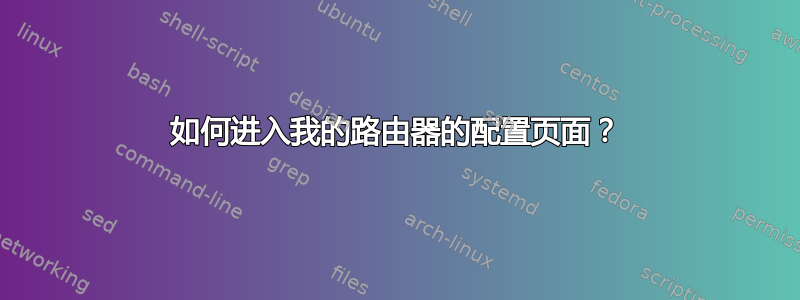
我在房间里设置了一个路由器(它是TP-LINK W8980)。我在大学宿舍里,所以我将 WAN 连接到我宿舍的以太网端口,路由器正在创建一个 wifi 网络。它使用的是 PPPoE,没有 DHCP。
在设置时,我使用以太网电缆将其连接到笔记本电脑,打开http://192.168.1.1/浏览器并进入配置页面,我能够使用默认用户和密码登录并设置我正在寻找的 wifi 网络(并且它们运行良好)。
我想更改一些设置(尤其是密码...)。但是,现在我无法访问http://192.168.1.1/。它从未进入登录页面(ping 192.168.1.1显示未知主机错误)。我已经尝试过:
- 断开与 wifi 网络的连接,仅通过 LAN 端口上的以太网直接连接到路由器。
- 断开路由器与 WAN 的连接。
- 将笔记本电脑连接到路由器的 WAN 端口(在这种情况下,我收到有关缺少 IP 配置的错误消息,这可能是由于路由器中没有启用 DHCP?)。
所以,我的问题是:我现在该如何更改路由器的设置?初始配置后设置路由器的唯一方法是将其恢复出厂设置并从零重新启动,这似乎太奇怪了……
笔记:我使用了网络和路由器的所有默认设置,但必须选择 PPPoE 和动态 IP 并禁用 DHCP 才能使互联网在 wifi 网络上运行。
笔记:为了访问互联网,我必须通过强制登录门户。
笔记:这是我第一次曾经设置路由器,或进行任何类型的网络配置。例如“为笔记本电脑设置固定 IP...”或基本上任何对我来说,有关网络配置的语言听起来就像“拿起你的魔杖,触摸笔记本电脑/路由器”。
所以:解释!如果我必须更改某个系统文件中的设置,请告诉我哪个文件以及如何修改它。如果我必须使用某个命令行工具更改某个设置,请告诉我哪个命令行工具。如果我必须更改某个系统设置,请尝试给我一些提示,告诉我如何识别它。
有关我的笔记本电脑配置的更多信息。
当我将笔记本电脑通过以太网连接到路由器的 LAN 端口(无 wifi)时:
$ip route
default via 158.110.96.1 dev eth0 proto static
158.110.96.0/24 dev eth0 proto kernel scope link src 158.110.96.145 metric 1
172.17.0.0/16 dev docker0 proto kernel scope link src 172.17.42.1
$ip addr
1: lo: <LOOPBACK,UP,LOWER_UP> mtu 65536 qdisc noqueue state UNKNOWN group default
link/loopback 00:00:00:00:00:00 brd 00:00:00:00:00:00
inet 127.0.0.1/8 scope host lo
valid_lft forever preferred_lft forever
inet6 ::1/128 scope host
valid_lft forever preferred_lft forever
2: eth0: <BROADCAST,MULTICAST,UP,LOWER_UP> mtu 1500 qdisc mq state UP group default qlen 1000
link/ether 1c:75:08:48:59:95 brd ff:ff:ff:ff:ff:ff
inet 158.110.96.145/24 brd 158.110.96.255 scope global eth0
valid_lft forever preferred_lft forever
inet6 fe80::1e75:8ff:fe48:5995/64 scope link
valid_lft forever preferred_lft forever
3: wlan0: <BROADCAST,MULTICAST> mtu 1500 qdisc mq state DOWN group default qlen 1000
link/ether 5c:ac:4c:3c:5d:b2 brd ff:ff:ff:ff:ff:ff
4: docker0: <NO-CARRIER,BROADCAST,MULTICAST,UP> mtu 1500 qdisc noqueue state DOWN group default
link/ether 56:84:7a:fe:97:99 brd ff:ff:ff:ff:ff:ff
inet 172.17.42.1/16 scope global docker0
valid_lft forever preferred_lft forever
尝试访问192.168.1.1会触发强制门户登录,但我无法访问配置页面。
这是以太网电缆连接到我的路由器的 WAN 并且我的笔记本电脑连接到路由器的 WiFi 网络时的输出(理想情况下,我希望能够从此配置访问路由器设置,而不必在路由器等上添加电缆):
$ip route
default via 158.110.96.1 dev wlan0 proto static
158.110.96.0/24 dev wlan0 proto kernel scope link src 158.110.96.119 metric 9
172.17.0.0/16 dev docker0 proto kernel scope link src 172.17.42.1
$ip addr
1: lo: <LOOPBACK,UP,LOWER_UP> mtu 65536 qdisc noqueue state UNKNOWN group default
link/loopback 00:00:00:00:00:00 brd 00:00:00:00:00:00
inet 127.0.0.1/8 scope host lo
valid_lft forever preferred_lft forever
inet6 ::1/128 scope host
valid_lft forever preferred_lft forever
2: eth0: <NO-CARRIER,BROADCAST,MULTICAST,UP> mtu 1500 qdisc mq state DOWN group default qlen 1000
link/ether 1c:75:08:48:59:95 brd ff:ff:ff:ff:ff:ff
inet6 fe80::1e75:8ff:fe48:5995/64 scope link
valid_lft forever preferred_lft forever
3: wlan0: <BROADCAST,MULTICAST,UP,LOWER_UP> mtu 1500 qdisc mq state UP group default qlen 1000
link/ether 5c:ac:4c:3c:5d:b2 brd ff:ff:ff:ff:ff:ff
inet 158.110.96.119/24 brd 158.110.96.255 scope global wlan0
valid_lft forever preferred_lft forever
inet6 fe80::5eac:4cff:fe3c:5db2/64 scope link
valid_lft forever preferred_lft forever
4: docker0: <NO-CARRIER,BROADCAST,MULTICAST,UP> mtu 1500 qdisc noqueue state DOWN group default
link/ether 56:84:7a:fe:97:99 brd ff:ff:ff:ff:ff:ff
inet 172.17.42.1/16 scope global docker0
valid_lft forever preferred_lft forever
尝试访问192.168.1.1会触发强制门户登录,但我无法访问配置页面。
使用我当前的配置,尝试通过以太网将笔记本电脑连接到路由器的 WAN 失败,提示缺少 IP 配置。
请注意,我只关心能否访问互联网和进入路由器配置页面。网络配置中的其他内容我不关心。
答案1
要连接 TP-LINK W8980,请手动将计算机(笔记本电脑)的 IP 设置为 192.168.1.2,掩码设置为 255.255.255.0,并将计算机 eth0 接口的网关设置为 192.168.1.1。然后尝试通过 192.168.1.1 访问路由器。
不同系统的 IP、掩码和网关设置有所不同。但一般来说,屏幕的右上角或右下角会有一个网络图标。单击左键或右键可获取菜单,您可以在其中选择网络设置或类似设置。选择有线接口的选项,然后选择 IPv4。将方法设置为手动并按上述方式输入设置。您也可以从控制/系统面板中选择那里的网络图标来到这里。
或者从 Linux 命令行以 root 身份执行以下命令或使用 sudo:
ip address add 192.168.1.2/24 dev eth0
route add default gw 192.168.1.1
检查您的操作系统、版本和发行版,了解手动配置的具体信息。设置网关可能没有必要。
您的计算机(笔记本电脑)应有线连接到 TP-LINK W8980 的 LAN 端。如果仍然无法连接,请在另一台计算机上尝试其他操作系统或操作系统发行版。
如果这不起作用,我会重置 TP-LINK W8980 并像您最初那样访问,然后尝试在 LAN 端启用设备的 DHCP 服务器(或保持启用状态)。设备应该是 WAN 端的 DHCP 客户端。并确保 TP-LINK W8980 没有处于桥接模式。除非您想要桥接模式。但听起来您可能想要自己的私人 LAN。
答案2
从您所述的输出来看,192.168.0.1 似乎是您的路由器的 IP 地址。尝试访问该地址。
此外,上面评论中提到的输出应该有助于提供更多信息。
答案3
尝试将其重置为默认配置,并通过有线连接访问它来分配一个固定 IP(IP 必须来自您的范围网络)。确保为您的路由器客户端启用 DHCP。如果您重置它并且无法访问它,这意味着路由器固件可能已损坏。
答案4
请注意,当您禁用路由器中的 DHCP 服务器时,它会从连接的网络上找到的任何其他 DHCP 服务器请求 IP 地址。如果找不到这样的服务器,它会选择某个默认服务器。因此,在这两种情况下,它的地址都不再是 192.168.1.1。
对整个大学网络进行网络扫描以定位路由器是不切实际的,因为首先不清楚如何识别它,其次它可能会引起网络管理员的警惕,并导致你被禁止作为黑客。
从发布的信息来看,您的路由器的新 IP 可能是http:\\158.110.96.1
(或者可能是学院的主路由器)。如果此地址不起作用,则需要重置路由器才能使其再次可访问。路由器的出厂重置将撤消所有更改,并使您能够像以前一样使用默认用户名和密码访问路由器配置页面。
来自TD-W8980 手册:
打开调制解调器路由器电源后,用别针按住重置按钮至少 5 秒钟。路由器将重新启动到出厂默认设置。
路由器背面有重置针孔的标记。用回形针按下它就是最简单的工具。
一种解决方案可能是在禁用 DHCP 之前为路由器分配一个固定 IP,例如 192.168.1.2。然而,令人费解的事实是,据我所知,您大学的网络是 158.110.96.x/24,这似乎太小了,最多只能连接 252 台计算机。您可以向学院的网络管理员索要一个静态 IP 地址,您可以将路由器设置为该地址,以便在路由器连接到学院网络时能够访问它。如果路由器使用与您的计算机不在同一网段的静态 IP 地址,将再次导致无法访问。
但是,在所有路由器无法访问的情况下,恢复出厂设置将使您返回到已知的工作状态。


